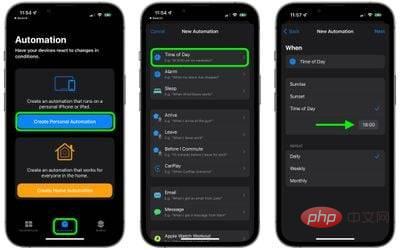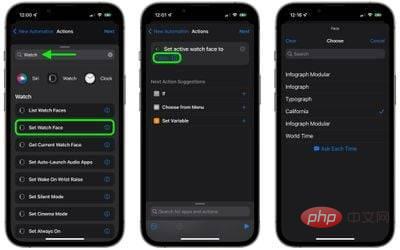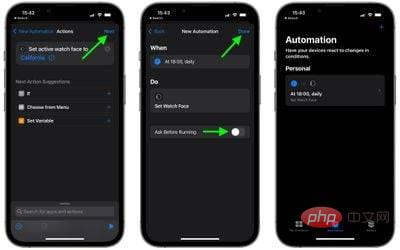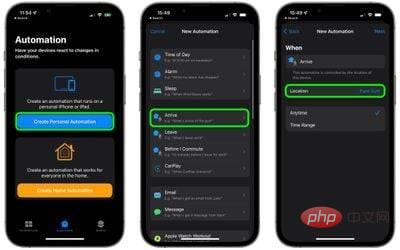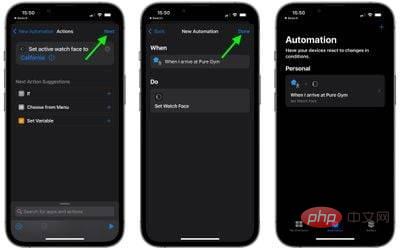Rumah >masalah biasa >Cara menukar wajah Apple Watch anda secara automatik berdasarkan masa atau lokasi
Cara menukar wajah Apple Watch anda secara automatik berdasarkan masa atau lokasi
- WBOYWBOYWBOYWBOYWBOYWBOYWBOYWBOYWBOYWBOYWBOYWBOYWBke hadapan
- 2023-04-13 12:40:112348semak imbas
Oleh kerana muka jam pada Apple Watch anda boleh berubah secara automatik berdasarkan masa hari atau lokasi anda, terima kasih kepada fungsi berkuasa yang telah dibina oleh Apple dalam apl Pintasannya. Baca terus untuk mengetahui caranya.

Salah satu perkara hebat tentang Apple Watch ialah bilangan muka jam yang boleh anda sesuaikan, yang membolehkan anda menjadikan wajah tertentu lebih bermaklumat atau berfungsi untuk tujuan yang berbeza , kemudian leret ke wajah tersebut apabila diperlukan. Sebagai contoh, apabila anda pergi ke pejabat, muka jam anda mungkin dipenuhi dengan komplikasi tertumpu pada kerja. Atau anda boleh leret ke muka jam terkecil sambil berehat sebelum tidur pada waktu malam.
Jika anda cenderung untuk menyediakan muka jam yang berbeza dengan cara ini, anda perlu mempertimbangkan untuk mencipta automasi dalam iOS yang boleh menukar muka jam pada Apple Watch anda untuk anda apabila anda memerlukannya, tanpa perlu mengangkatnya. Angkat pergelangan tangan anda. Dengan apl Pintasan anda boleh.
Jangan risau jika anda tidak pernah membuat pintasan sebelum ini – langkah di bawah menunjukkan kepada anda betapa mudahnya untuk menyediakan automasi khusus ini. Satu-satunya perkara yang perlu diingat ialah jika anda mahu Apple Watch anda bertukar kepada muka jam yang lain selepas masa tertentu (contohnya, apabila hari kerja anda tamat), maka anda perlu menyediakan automasi kedua yang berasingan yang mencapai ini.
Begitu juga, jika anda mahu muka jam anda aktif hanya semasa anda berada di lokasi tertentu dan kemudian menyambung semula apabila anda pergi, anda memerlukan automasi kedua melainkan anda mahu menyelam lebih dalam ke dalam dunia yang kompleks daripada Pintasan.
Cara menukar muka jam tangan Apple Watch anda secara automatik pada masa tertentu
- Lancarkan apl Pintasan pada iPhone anda.
- Klik tab Automasi di bahagian bawah skrin.
- Klik Buat Automasi Peribadi.
- Pilih masa.
- Pilih Matahari Terbit atau Matahari Terbenam (kemudian anda boleh memilih untuk menentukan masa tertentu sekitar kejadian suria ini), atau gunakan Masa Hari Tentukan bila-bila masa. (Perhatikan bahawa pilihan berulang termasuk Harian, Mingguan dan Bulanan.) Kemudian klik Seterusnya.

- Klik Tambah Tindakan dan gunakan medan carian untuk mencari "Tonton."
- Pilih daripada senarai keputusan untuk tindakan jam tangan untuk menetapkan muka jam.
- Pada skrin Tindakan, betul-betul di bawah "Tetapkan aktiviti menonton muka kepada," klik biru .
- Pilih muka jam yang anda mahu tukar pada masa yang ditentukan. Ambil perhatian bahawa senarai di sini menggunakan nama rasmi Apple untuk muka jamnya, jadi anda mungkin melihat beberapa pendua. Ini kerana senarai itu sepadan dengan muka jam semasa yang disusun pada jam tangan anda, dan muka jam teratas dalam senarai ialah muka jam yang anda lihat apabila anda meleret ke muka jam pertama (paling kiri) pada Apple Watch anda.

- Apabila skrin Tindakan muncul semula, klik Seterusnya, kemudian matikan suis di sebelah Tanya sebelum menjalankan dan apabila digesa Klik Jangan tanya untuk mengesahkan.
- Klik Selesai untuk selesai.

Anda kini sepatutnya melihat automasi yang baru anda buat pada skrin Automasi. Anda tidak perlu melakukan apa-apa lagi - muka jam anda kini akan berubah secara automatik pada masa yang anda tetapkan.
Cara menukar muka jam tangan Apple Watch anda secara automatik berdasarkan lokasi
- Lancarkan apl Pintasan pada iPhone anda.
- Klik tab Automasi di bahagian bawah skrin.
- Klik Buat Automasi Peribadi.
- Pilih Tiba atau Tinggalkan, bergantung pada masa anda mahu menukar muka jam anda.
- Pilih lokasi dan pilih dengan mencari atau memasukkan alamat, kemudian klik Seterusnya.

- Klik Tambah Tindakan dan gunakan medan carian untuk mencari "Tonton."
- Pilih daripada senarai keputusan untuk tindakan jam tangan untuk menetapkan muka jam.
- Pada skrin Tindakan, betul-betul di bawah "Tetapkan aktiviti menonton muka kepada," klik biru .
- Pilih muka jam yang anda mahu tukar apabila tiba atau meninggalkan lokasi yang ditentukan. Ambil perhatian bahawa senarai di sini menggunakan nama rasmi Apple untuk muka jamnya, jadi anda mungkin melihat beberapa pendua. Ini kerana senarai itu sepadan dengan muka jam semasa yang disusun pada jam tangan anda, dan muka jam teratas dalam senarai ialah muka jam yang anda lihat apabila anda meleret ke muka jam pertama (paling kiri) pada Apple Watch anda.

- Apabila skrin Tindakan muncul semula, klik Seterusnya.
- Ketik Selesai pada skrin terakhir untuk selesai.

Anda kini sepatutnya melihat automasi yang baru anda buat pada skrin Automasi. Anda tidak perlu melakukan apa-apa lagi - muka jam anda kini akan berubah secara automatik apabila anda keluar atau tiba di lokasi pilihan anda.
Kedua-dua automasi ini hampir tidak mencalarkan permukaan apl Pintasan. Contohnya, anda boleh membuat tindakan dengan pintasan yang dipratentukan untuk membina automasi kompleks yang menyesuaikan diri dengan pelbagai keadaan dan pembolehubah masa muka jam anda harus berubah. Akhirnya, kerumitan automasi anda bergantung pada berapa banyak masa yang anda ingin laburkan untuk menemui perkara yang mungkin, dan satu-satunya had ialah imaginasi anda.
Atas ialah kandungan terperinci Cara menukar wajah Apple Watch anda secara automatik berdasarkan masa atau lokasi. Untuk maklumat lanjut, sila ikut artikel berkaitan lain di laman web China PHP!
Artikel berkaitan
Lihat lagi- Di mana untuk memohon penutupan kedai Kuaishou?
- Apakah standard pemformatan teks web?
- Microsoft Store mendapat antara muka web baharu yang serupa dengan apa yang ada pada Windows 10 dan 11
- Microsoft Edge v100 membolehkan carian tab dalam saluran pembangunan
- Apple mengemas kini iMovie untuk menjadikan pembikinan filem lebih mudah